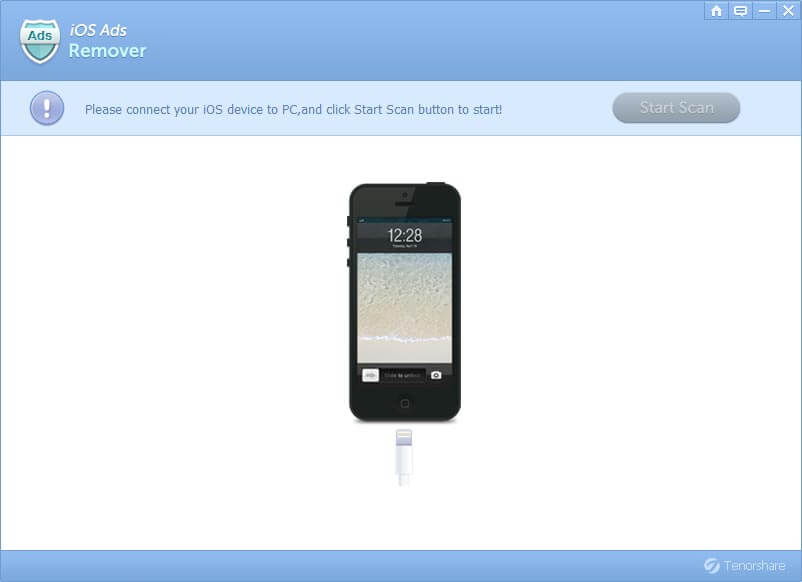วิธีการเปลี่ยนขนาดตัวอักษรและสไตล์ของ iPhone 7/7 Plus
คุณเบื่อกับรูปแบบตัวอักษรที่ซ้ำซากจำเจบน iPhone สีแดง 7/7 บวกกับการใช้งาน iOS 10 หรือไม่? หรือคุณแค่ต้องการ เพิ่มขนาดตัวอักษรของ iPhone สำหรับปู่ย่าตายายของคุณ? ผู้ใช้ iOS หลายคนสงสัยว่าพวกเขาสามารถเลือกขนาดหรือสไตล์ใหม่ใน iDevices ได้หรือไม่ ความจริงแล้วผู้ใช้บางคนพยายามเปลี่ยนแบบอักษรบน iPhone 7 ผ่านการแหกคุกซึ่งเห็นได้ชัดว่าไม่ใช่วิธีที่ปลอดภัย อย่างไรก็ตามสิ่งที่น่าทึ่งคือคุณสามารถเปลี่ยนรูปแบบตัวอักษรได้อย่างง่ายดายโดยทำตามขั้นตอนด้านล่าง
- ส่วนที่ 1: ปรับแบบอักษรบน iPhone 7/7 บวกในการตั้งค่า
- ส่วนที่ 2: เปลี่ยนตัวอักษรตัวหนาบน iPhone ในดิสเพลย์และความสว่าง
- ส่วนที่ 3: ปรับขนาดข้อความผ่าน "ทั่วไป"
ส่วนที่ 1: ปรับแบบอักษรบน iPhone 7/7 บวกในการตั้งค่า
ขั้นตอนที่ 1: แตะที่ การตั้งค่า แอพใน iPhone / iPad / iPod ของคุณ

ขั้นตอนที่ 2: เลื่อนลงแล้วคลิก ดิสเพลย์และความสว่าง.

ขั้นตอนที่ 3: เลือก ขนาดตัวอักษร คุณจะเห็นว่ามีแถบเลื่อนที่คุณสามารถปรับขนาดตัวอักษรตามที่คุณต้องการลากมันช้าลงและคุณจะเห็นได้ว่าขนาดตัวอักษรเปลี่ยนไปพร้อมกับการชะลอตัวลงอย่างชัดเจน
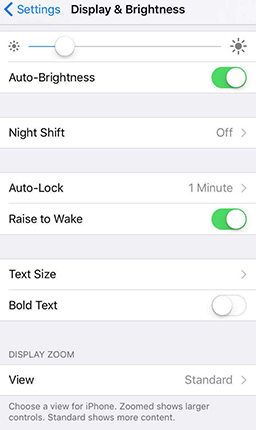
ตอนนี้คุณมีความสามารถในการดูตัวอย่างขนาดตัวอักษรที่ด้านบนของหน้าจอ ในขณะเดียวกันหากคุณต้องการตัวอักษรหนาโปรดติดตามส่วนถัดไป
ส่วนที่ 2: เปลี่ยนตัวอักษรตัวหนาบน iPhone ในดิสเพลย์และความสว่าง
คุณอาจสงสัยว่าคุณสามารถเปลี่ยนขนาดของตัวอักษรบน iPhone7 ของคุณได้หรือไม่แล้วคุณสามารถเปลี่ยนความหนาของแบบอักษรในเวลาเดียวกันได้หรือไม่? คำตอบคือใช่!
ขั้นตอนที่ 1: ไปด้วย การตั้งค่า แอพบน iPhone / iPad / iPod และค้นหา ดิสเพลย์และความสว่าง.

ขั้นตอนที่ 2: แตะปุ่มเพื่อเปิดใช้งาน ข้อความตัวหนา. การดำเนินการนี้จะรีบูต iDevice ของคุณ

และหากคุณต้องการทราบวิธีปิดอักษรตัวหนาบน iPhone โปรดทำตามขั้นตอนเดียวกัน
ส่วนที่ 3: ปรับขนาดข้อความผ่าน "ทั่วไป"
นอกจากนี้ยังมีวิธีอื่นในการเปลี่ยนขนาดแบบอักษร สิ่งนี้จะทำให้ข้อความมีขนาดใหญ่ขึ้นและอ่านง่ายขึ้น และวิธีนี้ยังสามารถเปลี่ยนขนาดตัวอักษรในข้อความ iPhone
ขั้นที่ 1: เปิด การตั้งค่า แอพและแตะ ทั่วไป.

ขั้นตอนที่ 2: เลือก การเข้าถึง และคุณสามารถเปิดใช้งานขนาดตัวอักษรที่ใหญ่ขึ้นหากคุณต้องการข้อความที่ใหญ่ขึ้น

ขั้นตอนที่ 3: บนหน้าจอใหม่เปิดใช้งาน ขนาดการเข้าถึงที่ใหญ่ขึ้น.
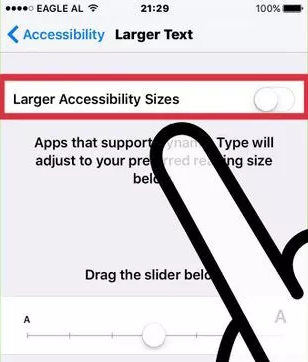
ขั้นตอนที่ 4: ลากแถบเลื่อนด้านล่างเพื่อเปลี่ยนขนาด

โปรดทราบว่านี่จะใช้กับแอพเท่านั้นที่เปิดใช้งานประเภทแบบไดนามิกเช่นเดียวกับการอนุญาตให้เข้าถึงขนาดที่ใหญ่กว่า คุณจะไม่ได้รับมันทุกที่ ตัวอย่างเช่นขนาดใหม่จะไม่ทำงานสำหรับแอปการตั้งค่า
คุณอาจต้องการ: 2 วิธีในการทำให้ iPhone 7/7 Plus เข้าสู่โหมดการกู้คืน
ตอนนี้คุณมีวิธีเปลี่ยน iPhone แล้วขนาดฟอนต์ที่ไม่มีการเจลเบรคหากคุณยังไม่ชอบสไตล์หรือสีข้อความเริ่มต้นคุณสามารถดาวน์โหลดฟอนต์เพิ่มเติมใน Apple App Store และพิมพ์ "ฟอนต์" เพื่อเปลี่ยนขนาดตัวอักษรในอีเมลบน iPhone